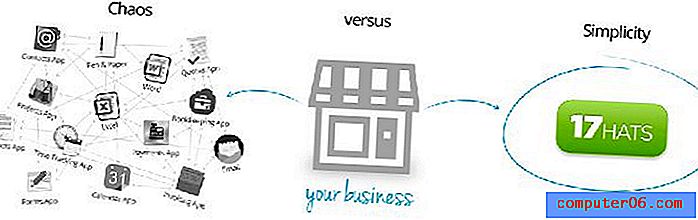Comment masquer les commentaires lors de l'impression dans Word 2013
Les commentaires sont très utiles lorsque vous collaborez sur un document au travail ou à l'école. Sans commentaires, les changements peuvent être difficiles à remarquer et peuvent entraîner des erreurs ou de la confusion.
Mais lorsque vous devez imprimer un document qui a été fortement modifié, vous n'aurez peut-être pas besoin d'inclure les commentaires qui faisaient partie du processus d'édition. Notre guide ci-dessous vous montrera le paramètre d'impression à ajuster afin que les commentaires ne soient pas imprimés avec votre document dans Word 2013.
Masquage des commentaires lors de l'impression dans Word 2013
Les étapes ci-dessous vous montreront comment masquer les commentaires qui existent dans un document lorsque vous imprimez ce document. Cela n'affectera pas l'affichage des commentaires lorsque vous affichez le document dans Word. Notez que cela empêchera également l'impression d'autres balises.
Voici comment masquer les commentaires lors de l'impression dans Word 2013 -
- Ouvrez votre document dans Word 2013.
- Cliquez sur l'onglet Fichier dans le coin supérieur gauche de la fenêtre.
- Cliquez sur Imprimer dans la colonne de gauche.
- Cliquez sur le bouton Imprimer toutes les pages sous Paramètres .
- Sélectionnez l'option Marquage d' impression pour décocher la coche.
Ces étapes sont également illustrées ci-dessous avec des images -
Étape 1: ouvrez le document dans Word 2013.
Étape 2: cliquez sur l'onglet Fichier dans le coin supérieur gauche de la fenêtre.

Étape 3: cliquez sur l'option Imprimer dans la colonne à gauche de la fenêtre.
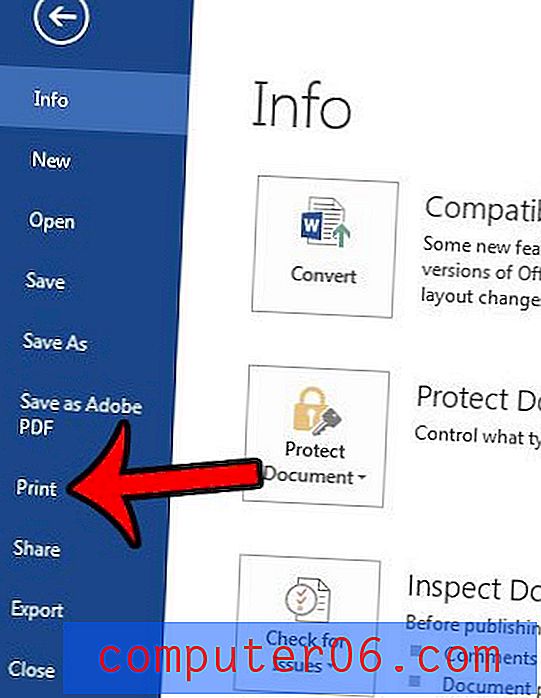
Étape 4: cliquez sur le bouton Imprimer toutes les pages sous Paramètres dans la colonne centrale.
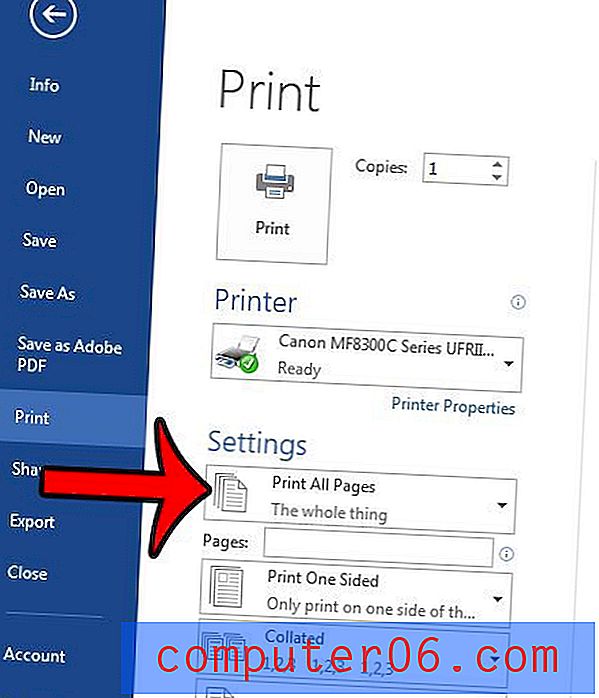
Étape 5: cliquez sur l'option Imprimer le balisage en bas du menu pour supprimer la coche. Votre document dans le volet de visualisation doit être mis à jour pour montrer à quoi ressemblera le document sans le balisage imprimé.
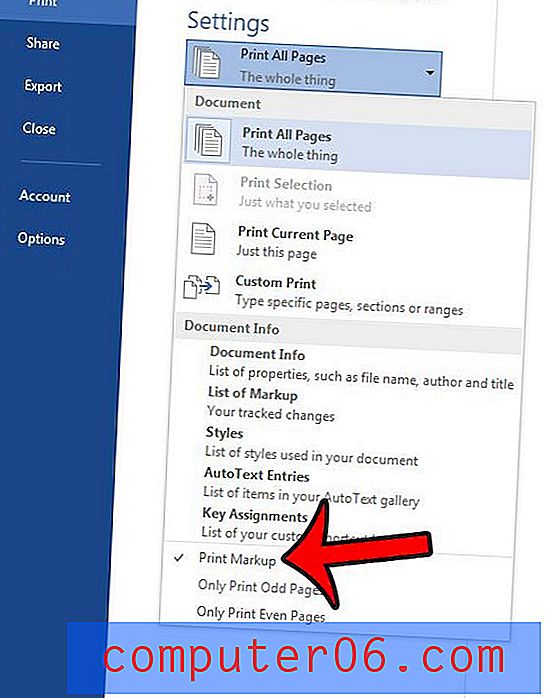
Votre document doit-il recadrer une image, mais vous ne voulez pas l'ouvrir et la modifier dans Microsoft Paint? Apprenez à recadrer une image dans Word 2013 à l'aide des outils d'édition d'image intégrés qui font partie du programme.